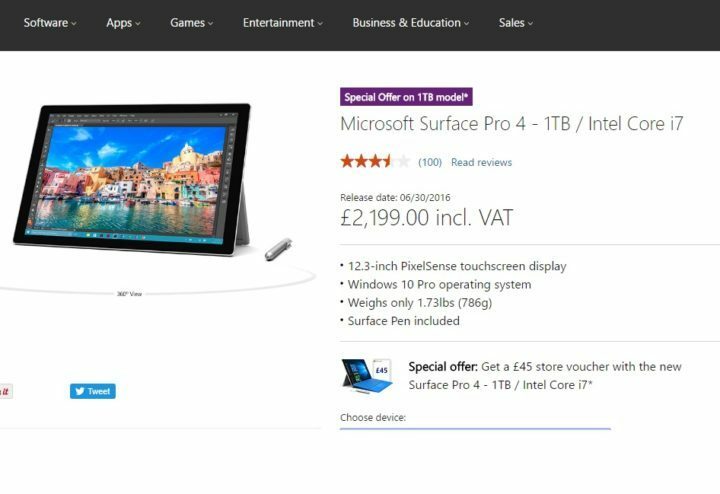Microsoft는 최근에 Surface Pro 4 성가신 화면 문제를 해결하는 Surface Book. 그러나 사람들이 Surface Pro 4 장치가 정상적으로 대기 모드로 전환되지 않는다고보고하기 시작했기 때문에 해당 업데이트가 존재하는 모든 문제를 해결하지 못한 것 같습니다. 기본적으로 Surface는 대기 모드로 전환되지만 완전하지는 않습니다. 즉, CPU가 활성 상태를 유지하여 상당한 배터리 소모가 발생할 수 있습니다.
“타이핑 커버를 부착하고 작업을 위해 접 으면 태블릿이 절전 모드에서 나오면 화면이 깨어나야합니다. 그렇죠? 글쎄요, 저에게는 3 번에 1 번씩 화면이 깨어나지 않습니다. 태블릿이 명확하게 켜져 있고 열렸 음을 인식합니다. 백라이트가 멋진 타이핑 커버가 어떤 문서로든 나를 도와 주려는 열정 –하지만 화면은 꺼져 있고 검게 남아 있습니다. 게으른 아들 총."
Surface Pro 4 절전 문제에 대한 문제는 곧 도착하지 않습니다.
비슷한 불만이 최근 Microsoft Answers 포럼에 넘쳐 났으며 Surface Pro 4의 많은 사용자가 동일한 문제를보고했습니다. 그리고 많은 양의 부정적인 보고서로 인해 Microsoft는 문제를 알고 있지만 사용자에게 제공 한 대답은 그리 많지 않습니다. 회사가 내년 초에 수정 사항이 나올 것이라고 약속했기 때문에 사용자는이 문제를 해결하기 위해 싸워야합니다. 한두 달.
“예, '대기'배터리 수명은 우리가 작업 중이며 작업해온 문제입니다. 프로세서를 현재 설정된 것보다 더 깊은 절전 상태로 전환 할 수 있습니다. RTM에서는 여러 가지 이유로 할 수 없었습니다. 전원 관리는 특히 새로운 실리콘으로 해결하기에는 매우 어려운 컴퓨터 과학 문제입니다. 현재는 가장 깊은 "수면"상태가 아니므로 다른 방법으로는 깨울 수없는 깨우기 이벤트가 있습니다. 조만간 새해에이 문제에 대한 업데이트가있을 것입니다. "
수정 업데이트가 준비 될 때까지 Microsoft가 사용자에게 제공 한 유일한 합리적인 조언은 전원 설정을 변경하고 절전 모드에서 최대 절전 모드로 전환하는 것입니다.
Surface Pro 4를 최대 절전 모드로 전환하고 전원을 절약하는 방법
따라서 Microsoft가 수정 업데이트를 제공하기를 기다리는 동안 Surface Pro 4를 절전 모드 대신 최대 절전 모드로 설정하겠습니다. Surface Pro 4에서 최대 절전 모드를 활성화하려면 다음을 수행하십시오.
- 검색으로 이동하여 전원 옵션을 입력하고 전원 옵션으로 이동합니다.
- 뚜껑을 닫는 작업 선택으로 이동
- 절전 모드 대신 덮개를 닫을 때에 서 배터리와 전원 연결 모두에 대해 최대 절전 모드를 선택합니다. 당신은 할 수 있습니다 전원 버튼을 누를 때에도 동일한 작업을 수행합니다. 건반
화면이 꺼져있을 때 Surface Pro를 최대 절전 모드로 전환하도록 전원 설정을 변경 한 후 '컴퓨터를 잠자기 상태로 전환'에 대한 찌르는 소리입니다. 절대로해서는 안되며 권장 시간은 배터리 사용시 5 분, 전원 연결시 10 분입니다. 시간을 확인하려면 다음을 수행하십시오.
- 검색으로 이동하여 전원 옵션을 입력하고 전원 옵션으로 이동합니다.
- 현재 균형 전원 계획 오른쪽에있는 계획 설정 변경을 선택합니다.
- 디스플레이를 끄고 컴퓨터를 절전 모드로 전환하는 시간을 배터리 사용시 5 분, 전원 연결시 10 분으로 설정합니다.
보시다시피 Surface Pro 4와 같은 최신 장치에서도 여전히 몇 가지 문제가 있으며 최근 업데이트로 모든 문제가 해결되었다고 생각할 때에도 새로운 문제가 나타났습니다.
어떻게 든 직접 솔루션을 찾을 수 있다면 의견을 통해 우리와 공유하십시오. 많은 새로운 Surface Pro 4 소유자에게 도움이 될 것이라고 확신합니다.